win10安装edge浏览器时错误怎么办 win10新版edge浏览器无法安装如何处理
更新时间:2023-08-29 14:14:43作者:xinxin
虽然在win10系统中自带有微软开发的edge浏览器搜索工具存在,但是一些用户依旧需要安装第三方浏览器来使用,然而当用户在将win10系统中edge浏览器卸载之后,想要重新安装时却总是无法安装成功,对此win10安装edge浏览器时错误怎么办呢?下面就是关于win10新版edge浏览器无法安装如何处理,以供大家参考。
推荐下载:win10完美精简版
具体方法:
1、在电脑上按win+R打开运行窗口输入命令winver,点击确定。
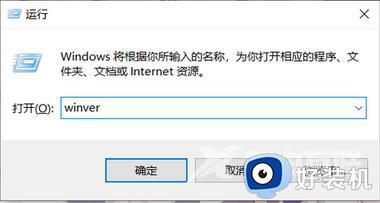
2、即可查看系统版本,如果版本过低就无法安装最新版的edge浏览器需要升级系统。安装新版的edge浏览器,需要win10版本号至少在1809或以上。
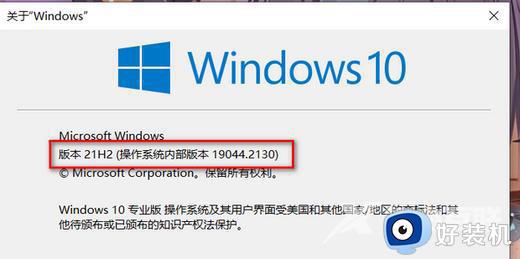
3、点击左下角的设置选项。
4、进入后点击下方的更新和安全选项。
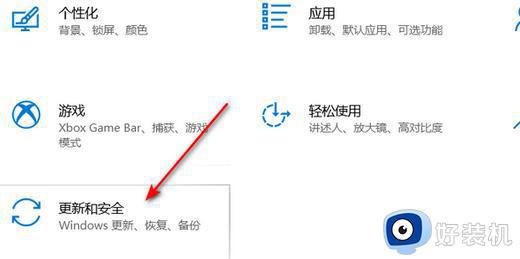
5、找到检查更新选项点击它。
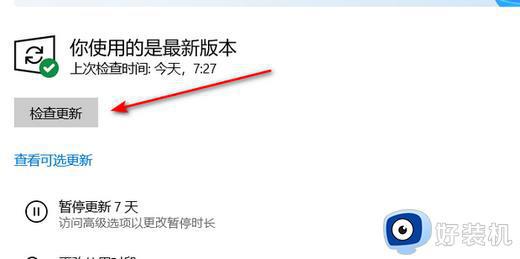
6、等待扫描后进行更新之后再安装新版edge即可。

本文就是小编告诉大家的win10新版edge浏览器无法安装如何处理所有内容了,碰到同样情况的朋友们赶紧参照小编的方法来处理吧,希望本文能够对大家有所帮助。
win10安装edge浏览器时错误怎么办 win10新版edge浏览器无法安装如何处理相关教程
- win10安装不了edge浏览器怎么办 win10电脑无法安装edge浏览器如何解决
- win10装不上edge浏览器怎么办 win10装不上edge浏览器的修复方法
- Win10自带Edge浏览器打不开页面无法播放视频提示未安装flash如何处理
- win10关闭edge浏览器默认设置方法 win11如何取消edge的默认浏览器
- win10电脑的Edge浏览器怎么安装浏览器插件?
- win10安装ie10浏览器的方法 win10怎么安装ie10浏览器
- win10安装ie浏览器显示已安装更新版本怎么解决
- win10ie浏览器跳转edge浏览器怎么回事 win10打开IE自动打开Edge浏览器如何处理
- win10打开ie怎么变成了edge win10打开ie浏览器变成edge解决方法
- win10打开ie自动会跳转到edge怎么办 win10系统ie一打开就跳到edge如何处理
- win10拼音打字没有预选框怎么办 win10微软拼音打字没有选字框修复方法
- win10你的电脑不能投影到其他屏幕怎么回事 win10电脑提示你的电脑不能投影到其他屏幕如何处理
- win10任务栏没反应怎么办 win10任务栏无响应如何修复
- win10频繁断网重启才能连上怎么回事?win10老是断网需重启如何解决
- win10批量卸载字体的步骤 win10如何批量卸载字体
- win10配置在哪里看 win10配置怎么看
win10教程推荐
- 1 win10亮度调节失效怎么办 win10亮度调节没有反应处理方法
- 2 win10屏幕分辨率被锁定了怎么解除 win10电脑屏幕分辨率被锁定解决方法
- 3 win10怎么看电脑配置和型号 电脑windows10在哪里看配置
- 4 win10内存16g可用8g怎么办 win10内存16g显示只有8g可用完美解决方法
- 5 win10的ipv4怎么设置地址 win10如何设置ipv4地址
- 6 苹果电脑双系统win10启动不了怎么办 苹果双系统进不去win10系统处理方法
- 7 win10更换系统盘如何设置 win10电脑怎么更换系统盘
- 8 win10输入法没了语言栏也消失了怎么回事 win10输入法语言栏不见了如何解决
- 9 win10资源管理器卡死无响应怎么办 win10资源管理器未响应死机处理方法
- 10 win10没有自带游戏怎么办 win10系统自带游戏隐藏了的解决办法
